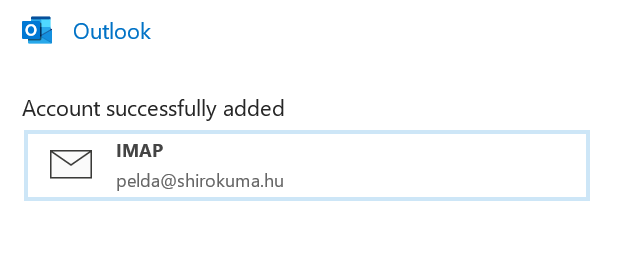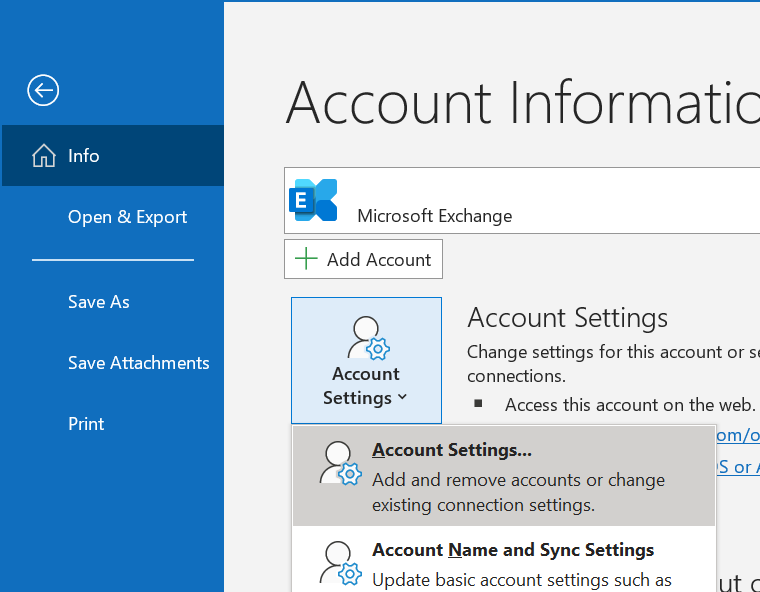
Új fiók hozzáadása
A Fájl menüből válassza ki a Fiók beállításai lehetőséget, és a megjelenő menü legfelső pontját.
A megjelenő ablakban kattintson az Új gombra a bal oldalon.
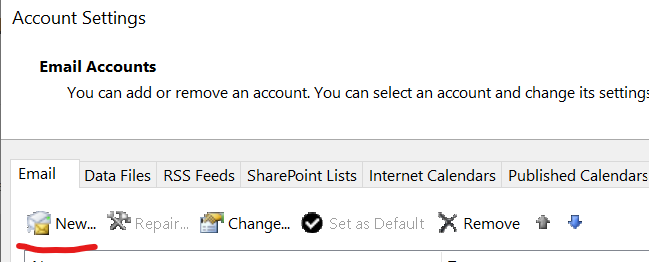
E-mail cím megadása
A megjelenő ablakba írja be e-mail címét, majd kattintson a Kapcsolódás gombra.
A megjelenő fióktípusok közül válassza ki az IMAP-ot
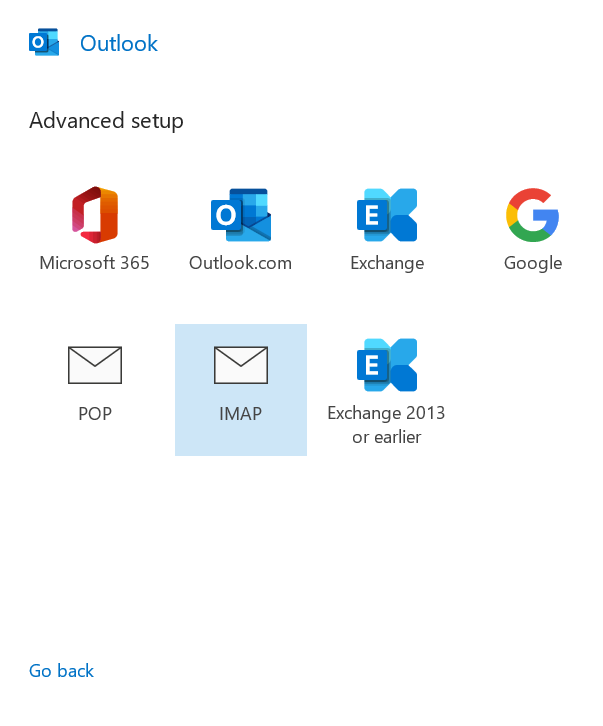
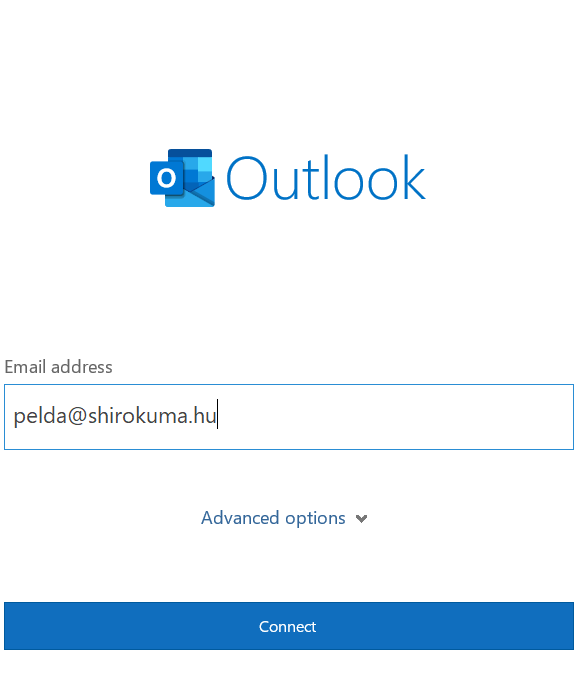
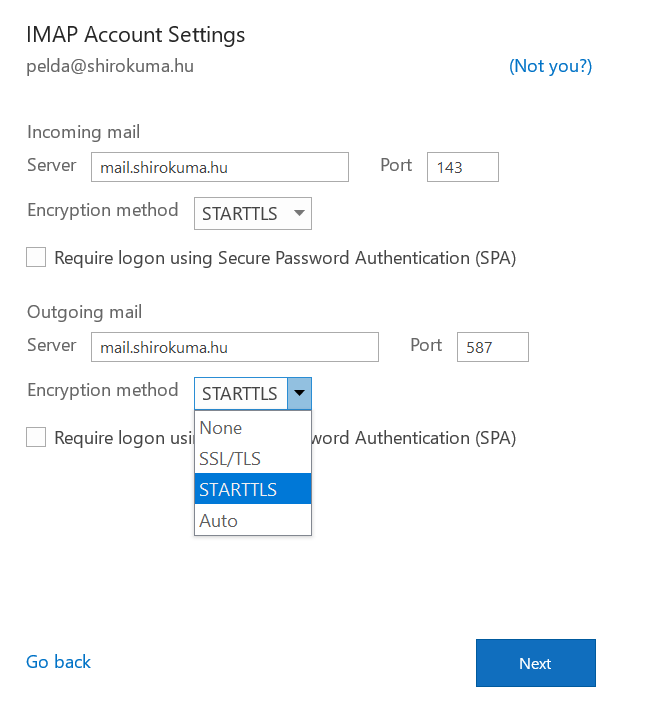
Adja meg a beállításokat.
A Kiszolgáló értéke egyformán mail.<saját_domain_neve>.hu (vagy ulluriaq.shirokuma.hu) legyen. A Titkosítási mód STARTTLS legyen mindkét helyen, és a kimenő kiszolgáló portja 587.
Ha kész, kattintson a Tovább gombra.A megjelenő ablakban írja be a fiókhoz tartozó jelszót.
Ha nem az ulluriaq.shirokuma.hu kiszolgálónevet adta meg, akkor az Outlook megjelenít egy üzenetet arról, hogy a kiszolgáló tanúsítványa eltér, de válaszoljon nyugodtan Igen-nel a továbblépéshez.
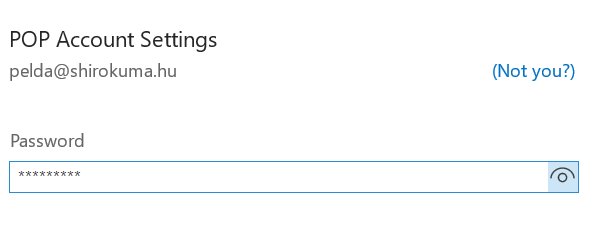
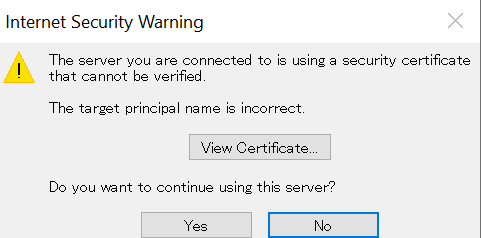
Kész!
Ha minden sikerült, az Outlook megjelenít egy üzenetet. Erőlteti, hogy a telefonján is beállítsa a fiókot, de nyugodtan lépjen tovább, most már szabadon levelezhet.